安装Windows7排除USB3驱动缺失问题的经历
本文共1500余字,预计阅读时间6分钟,本文同步发布于知乎(账号silaoA)和微信公众号平台(账号伪码人)。
关注学习了解更多的Cygwin、Linux、Python等技术。
给笔记本电脑装系统,本是件稀松平常的事情,时至今日(2019年8月)Windows 7已成为老旧系统,在10多年后的硬件上出现了水土不服。本文记录在Dell笔记本电脑安装Windows 7遇到“缺少所需的 CD/DVD 驱动器设备驱动程序”报错,以及解决过程。
0x00 常规操作
朋友的Dell笔记本电脑,换了固态硬盘,打算安装Windows 7,系统镜像为微软原生版本,试过PE、启动盘多个方法,总是存在问题而安装失败。
交给我后,做了如下常规操作:
- 进入BIOS,对Secure Boot、Legacy BIOS兼容、引导介质顺序等选项做了确认;
- 在U盘安装Windows PE环境,从U盘启动,确认了固态硬盘的分区表;
- 在PE环境下,使用
Windows安装器安装Windows 7旗舰版,但在重启后计划进入sysprep阶段时,引导失败,屏幕报错“缺少可引导介质”。
至此,确认了硬盘分区、BIOS设置是没问题的,同时放弃了PE环境Windows安装器的方法。
0x01 问题显现
将U盘格式化,使用rufus直接制作USB启动盘,使用rufus默认分区方案。从U盘引导启动顺利,熟悉的Windows安装程序界面也已出现,就在准备选择安装磁盘时,弹出“缺少所需的 CD/DVD 驱动器设备驱动程序”报错。
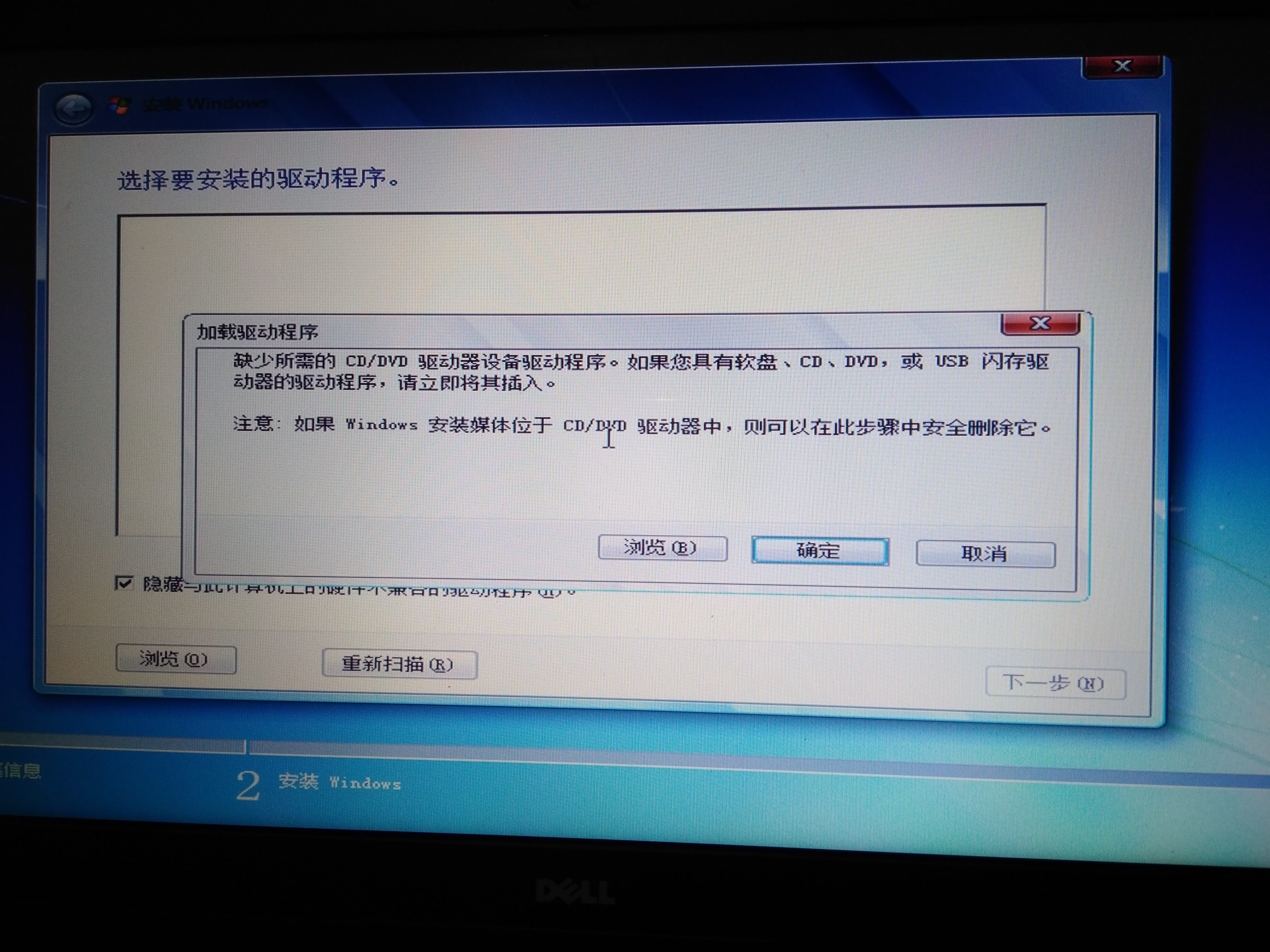
改换另一个老旧的U盘,使用相同方法制作成USB启动盘,从U盘引导启动顺利,熟悉的Windows安装程序界面也已出现,然而尴尬的是鼠标只能在屏幕左上角显现,移动、点击均无反应,键盘输入正常。
在网上包括微软官网查询了相关问题,给出的原因是,Windows 7已属老旧系统,原生镜像未包含USB 3驱动,在新一代CPU、固态硬盘、USB 3.0接口U盘时会出现安装问题,给出的方案包括:
- 更换老旧的U盘制作启动盘,或者插到USB 2.0的接口,重新启动;
- Windows安装程序到了报错的时候,重新插U盘,选择驱动程序路径;
- Intel官网下载
Windows 7 USB 3.0 Creator Utility,往镜像里注入USB 3驱动。
以上方案尝试均未起作用,Intel官网也没有Windows 7 USB 3.0 Creator Utility页面。
0x02 问题解决
在搜索Windows 7 USB 3.0 Creator Utility时发现,Intel官网虽然没有了页面,但找到了Intel为Windows 7提供的USB 3.0设备驱动介绍,也找到了相关文档,问题描述跟前面报错一样。
对照文档,了解了整个解决方案的思路:构造一个“Admin system”文件夹,准备好Intel USB 3.0 XHCI设备驱动程序,利用dism重新打包生成新的install.wim和boot.wim,再放回原启动盘里。
假使“Admin system”根路径为C:\win7,文件布局如下:1
2
3
4
5
6C:\win7\
intall.wim : 从启动盘sources目录下复制而来
boot.wim : 从启动盘sources目录下复制而来
mount\ : 临时文件夹,用于挂载映像文件
USB3\ : 手动创建
x64\ : USB 3(64位)驱动程序路径 <- Intel_USB_3.0_xHC_Driver_AlpineRidge_PV_5.0.0.32\Drivers\Win7\x64
dism工具注入USB 3.0驱动程序,分为3个过程:①改造install.wim ②改造boot.wim第一阶段 ③改造boot.wim第二阶段。可以使用dism命令行完成改造工作,也可以使用dismgui图形界面程序完成。由于未下载到dismgui,本文使用dism命令逐句操作,以下命令在一台运行着Windows系统的电脑上使用管理员身份打开cmd窗口再执行。1
2
3
4
5
6
7
8
9
10
11
12
13
14
15
16REM 挂载install.wim,注意index选项后的4,4是旗舰版、3是专业版、2是家庭专业版、1是家庭普通版
dism /Mount-wim /WimFile:"c:\win7\install.wim" /index:4 /MountDir:"c:\win7\mount"
REM 增加USB3(64位) 驱动
dism /image:"c:\win7\mount" /Add-Driver /driver:"c:\win7\USB3\x64" /ForceUnsigned /recurse
REM 提交修改至install.wim并卸载
dism /Unmount-wim /mountdir:"c:\win7\mount" /commit
REM 同样的操作施加于boot.wim(阶段1,注意index选项值是1)
dism /Mount-wim /WimFile:"c:\win7\boot.wim" /index:1 /MountDir:"c:\win7\mount"
dism /image:"c:\win7\mount" /Add-Driver /driver:"c:\win7\USB3\x64" /ForceUnsigned /recurse
dism /Unmount-wim /mountdir:"c:\win7\mount" /commit
REM 同样的操作施加于boot.wim(阶段2,注意index选项值是2)
dism /Mount-wim /WimFile:"c:\win7\boot.wim" /index:2 /MountDir:"c:\win7\mount"
dism /image:"c:\win7\mount" /Add-Driver /driver:"c:\win7\USB3\x64" /ForceUnsigned /recurse
dism /Unmount-wim /mountdir:"c:\win7\mount" /commit
最后,将C:\win7(“Admin system”)下新的install.wim、boot.wim复制至启动盘sources目录,替换掉原来的版本,重新引导,安装正常。
参考
更多阅读
- Cygwin前传:从割据到互补
- Cygwin系列(一):Cygwin是什么
- Cygwin系列(九):Cygwin学习路线
- Linux Cygwin知识库(一):一文搞清控制台、终端、shell概念
- Linux Cygwin知识库(二):目录、文件及基本操作
- Python项目如何合理组织规避import天坑
如本文对你有帮助,或内容引起极度舒适,欢迎分享转发或点击下方捐赠按钮打赏 ^_^
- 本文链接:https://silaoa.github.io/2019/2019-08-28-安装Windows7排除USB3驱动缺失问题的经历.html
- 版权声明:本文为原创文章,如需转载,请联系stsilaoa@gmail.com 或 公众号 伪码人 或知乎私信 silaoA。